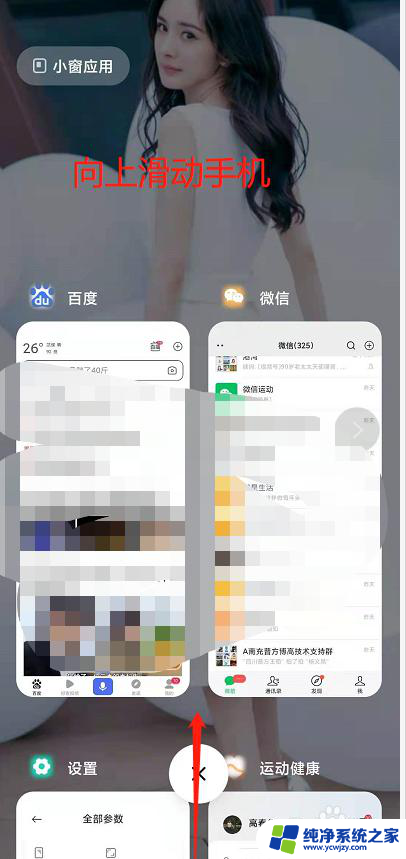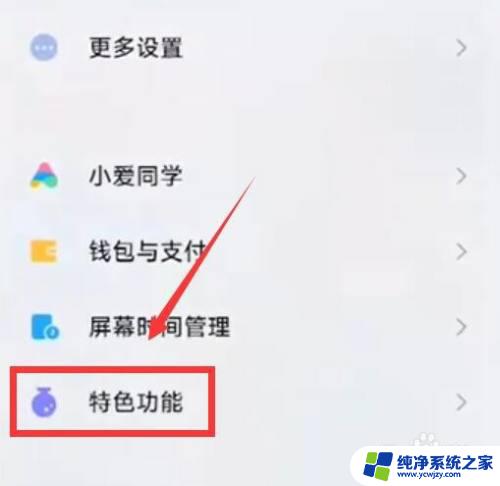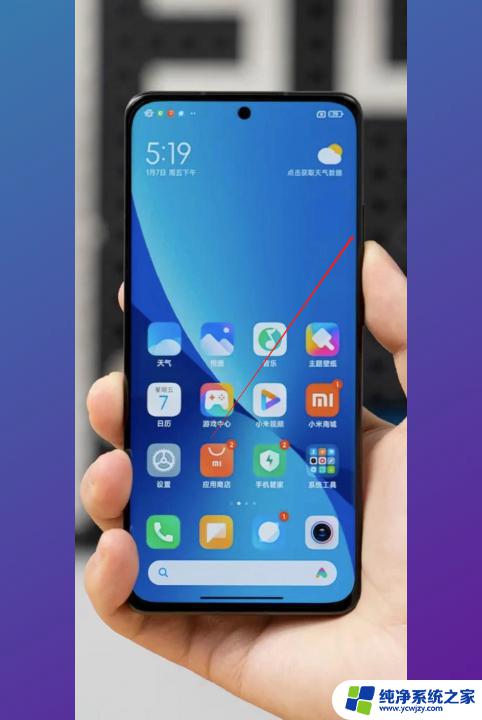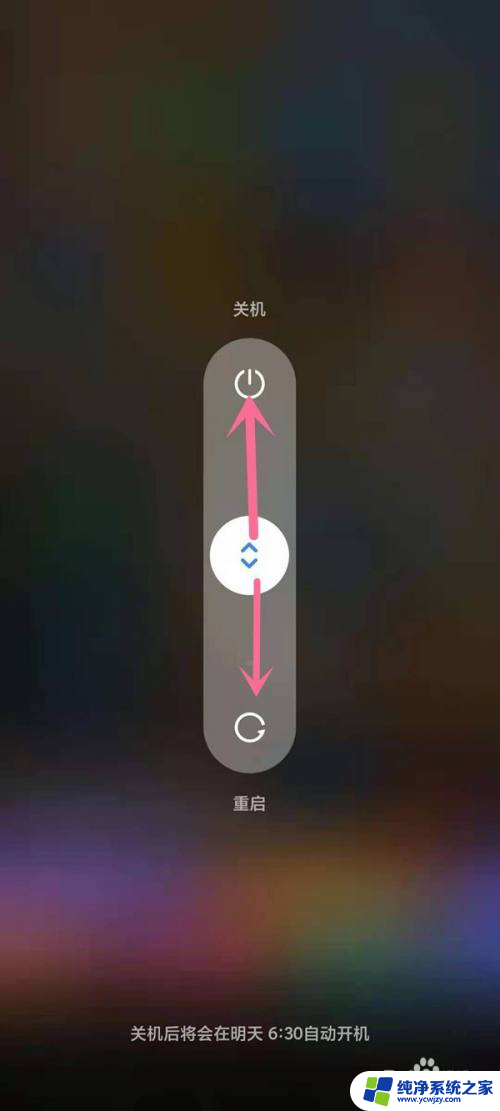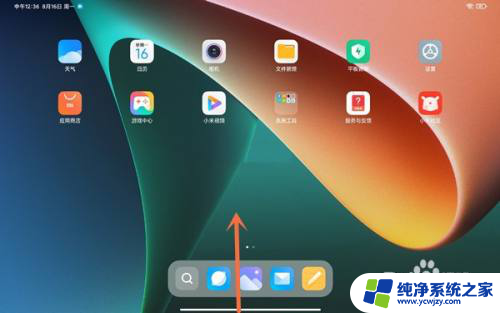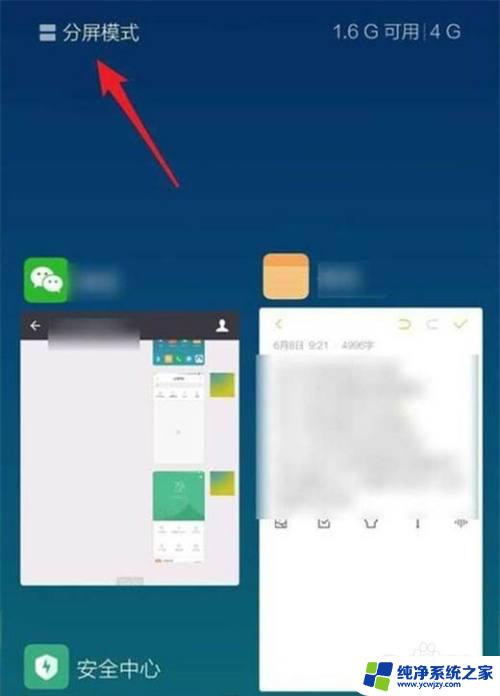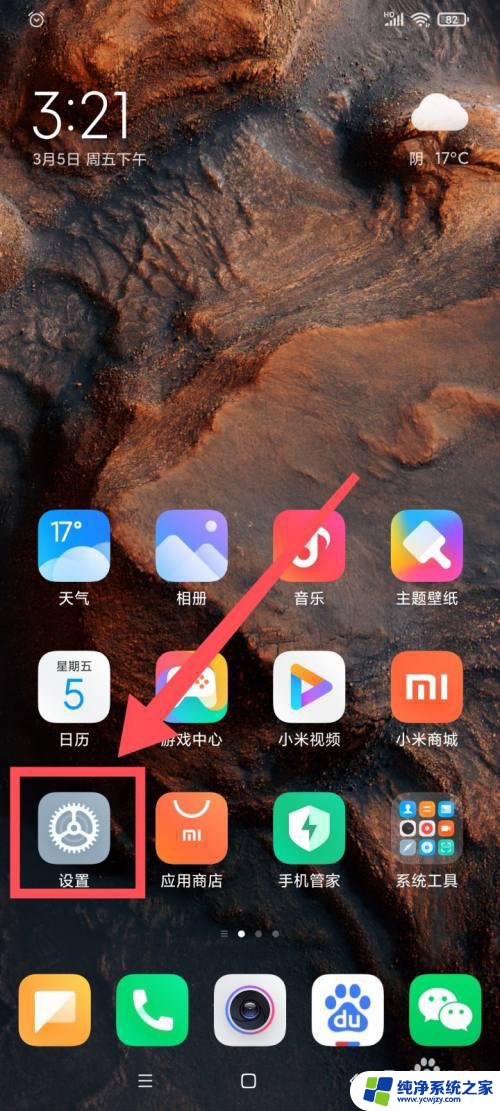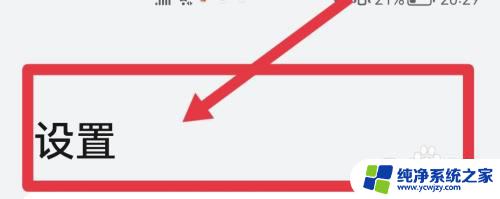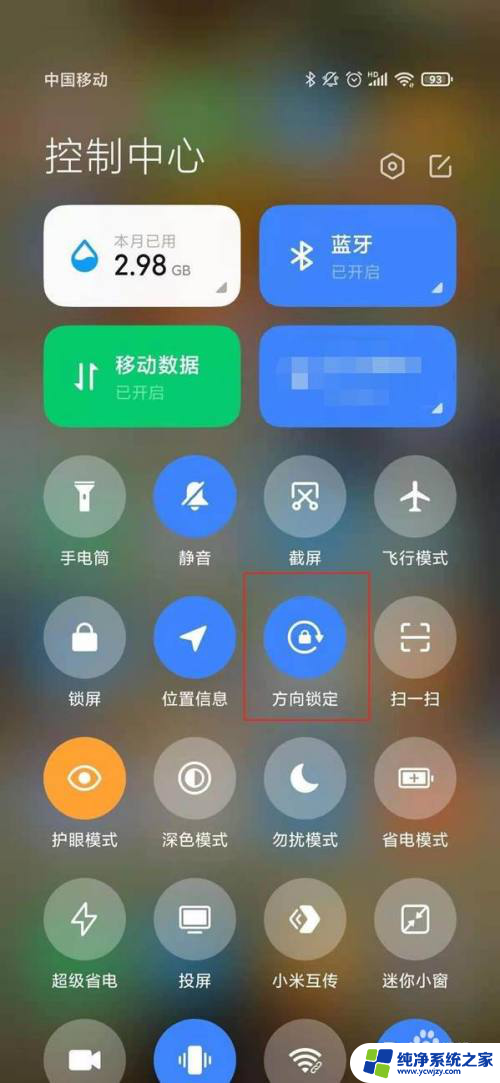小米手机怎么退出分屏模式 小米手机如何彻底关闭分屏功能
更新时间:2024-01-15 12:47:05作者:yang
小米手机作为一款功能强大的智能手机,提供了许多方便实用的功能,其中包括分屏模式,分屏模式可以同时运行两个应用程序,帮助用户更高效地进行多任务操作。有时候我们可能需要退出分屏模式,或者彻底关闭分屏功能。小米手机如何退出分屏模式,又该如何彻底关闭分屏功能呢?在接下来的文章中,我们将为大家详细介绍。
具体步骤:
1.在小米手机的桌面上找到“设置”。
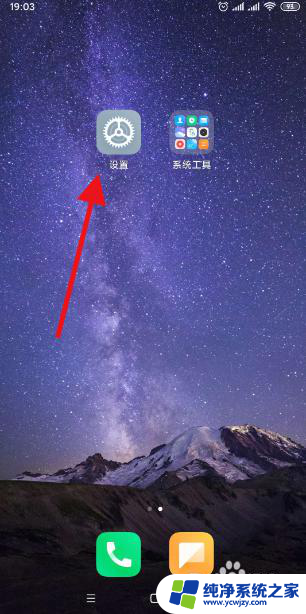
2.在设置界面上,找到“更多设置”。
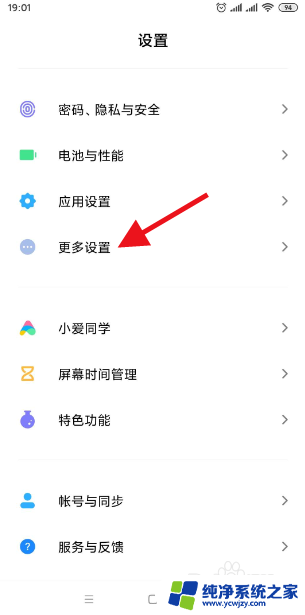
3.在更多设置界面,找到“按键快捷方式”。
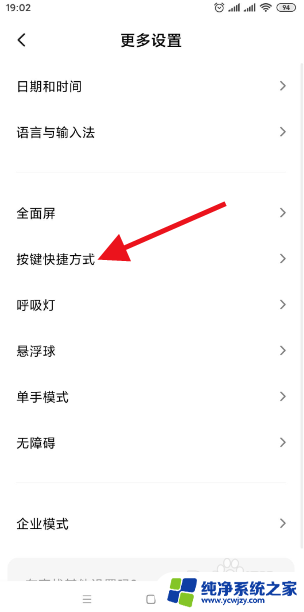
4.在按键快捷方式界面,找到“进入分屏”。
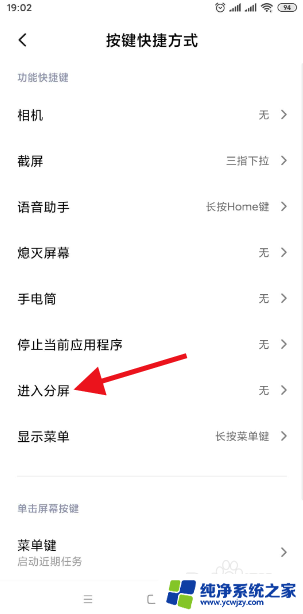
5.在进入分屏界面,选择“无”。
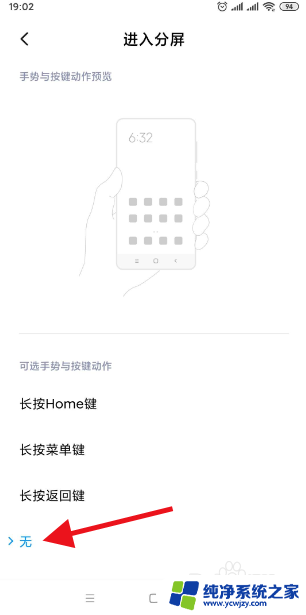
6.这样,就可彻底关闭分屏了。
以上是有关如何退出小米手机分屏模式的全部内容,如果您遇到相同的问题,可以参考本文中介绍的步骤进行修复,希望这对您有所帮助。